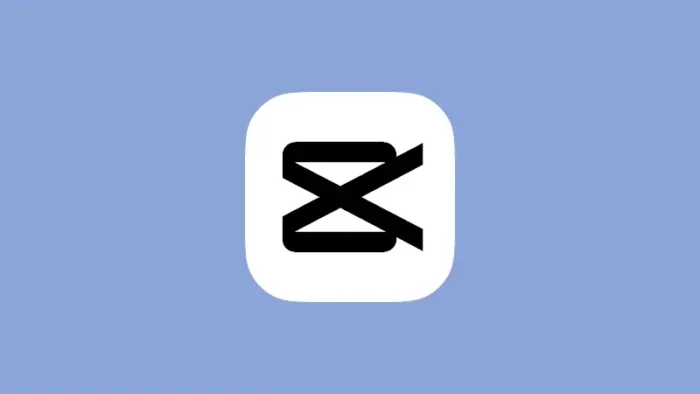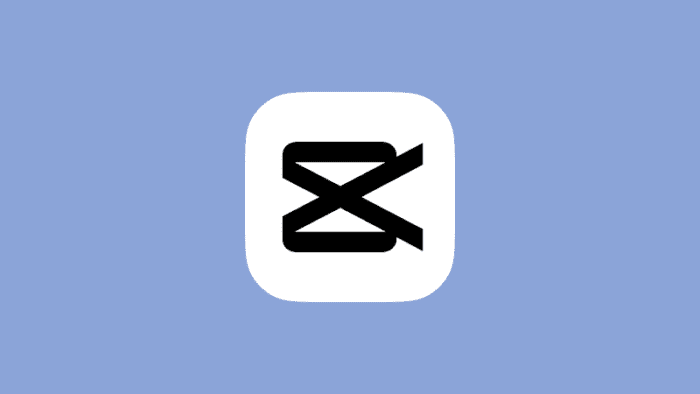Ada banyak cara untuk membuat video yang menarik, salah satunya dengan membuat video kembar. Adapun untuk membuat video kembar bisa dilakukan dengan mudah via aplikasi CapCut. Jadi, prosesnya tidak terlalu rumit, karena kamu bisa mengeditnya di HP.
Apabila kamu seorang kreator konten pemula yang mengerjakan pembuatan video sendiri, tidak ada salahnya membuat video kembar, sehingga video yang dihasilkan akan jauh lebih menarik. Jika belum mengetahui bagaimana caranya, silakan simak tutorial berikut ini sampai selesai.
1. Buka aplikasi CapCut di HP kamu, kemudian ketuk proyek baru.
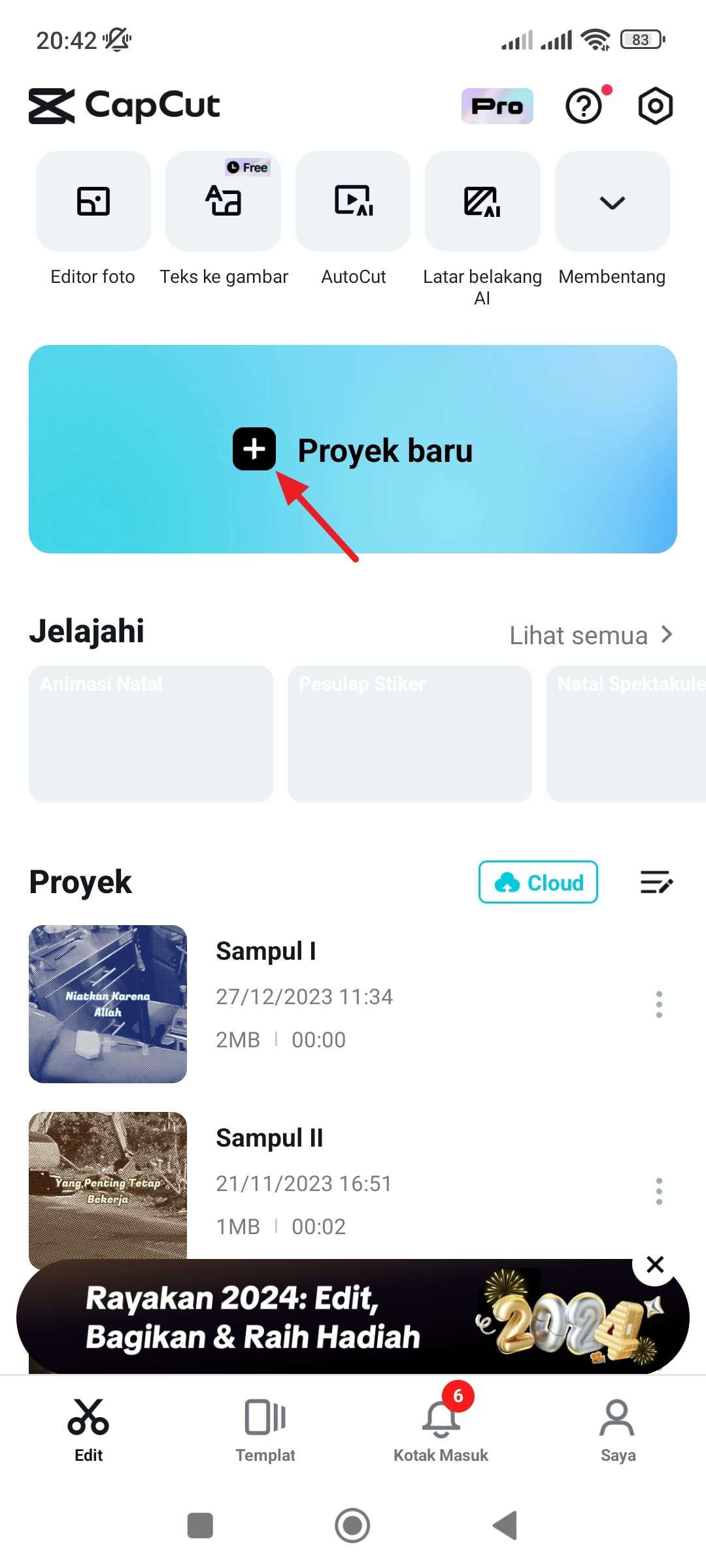
2. Pastikan kamu sudah mengambil dua adegan video di tempat yang sama, kemudian pilih video pertama dan ketuk tambah di pojok kanan bawah.
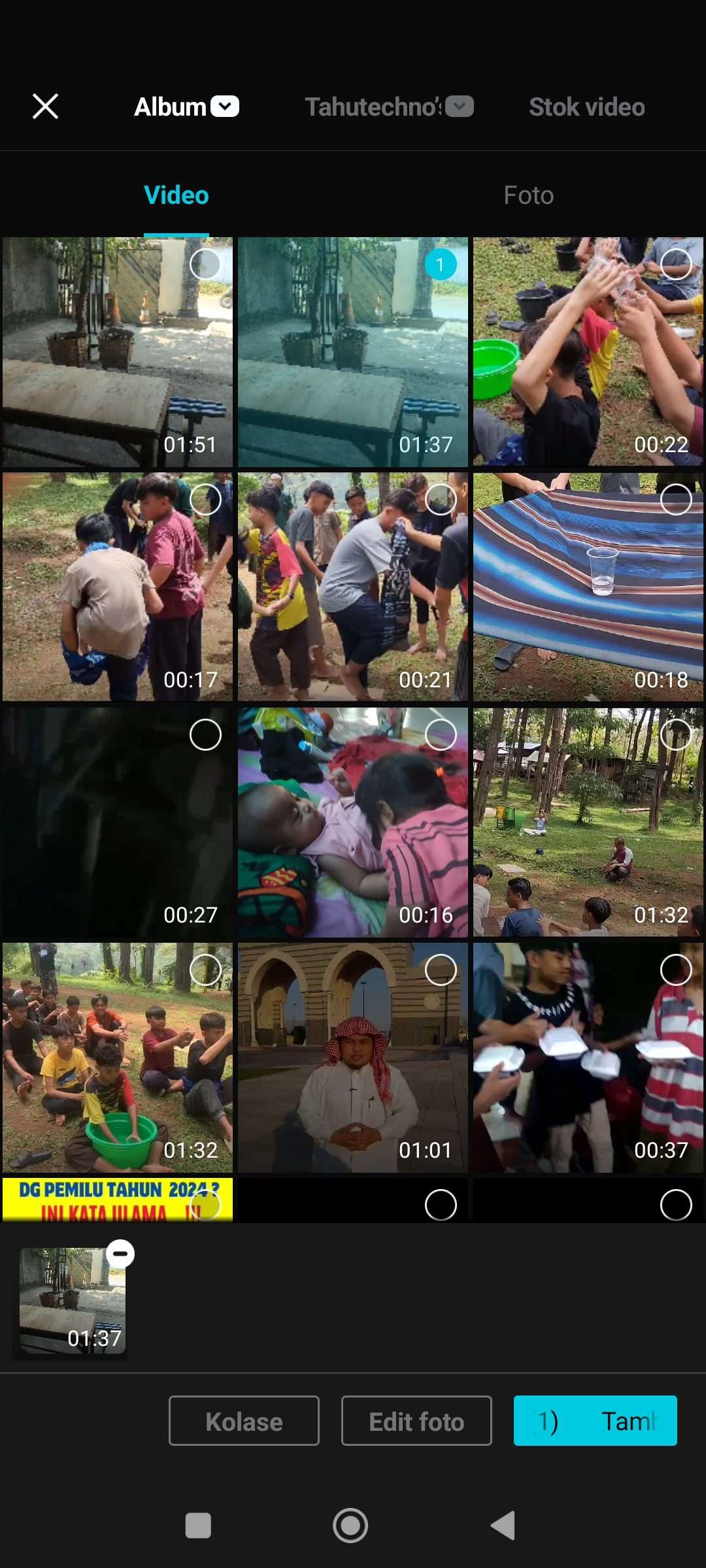
3. Sesuaikan video pertama ini, yaitu dengan mengatur durasinya. Jika sudah selesai, silakan ketuk overlay.
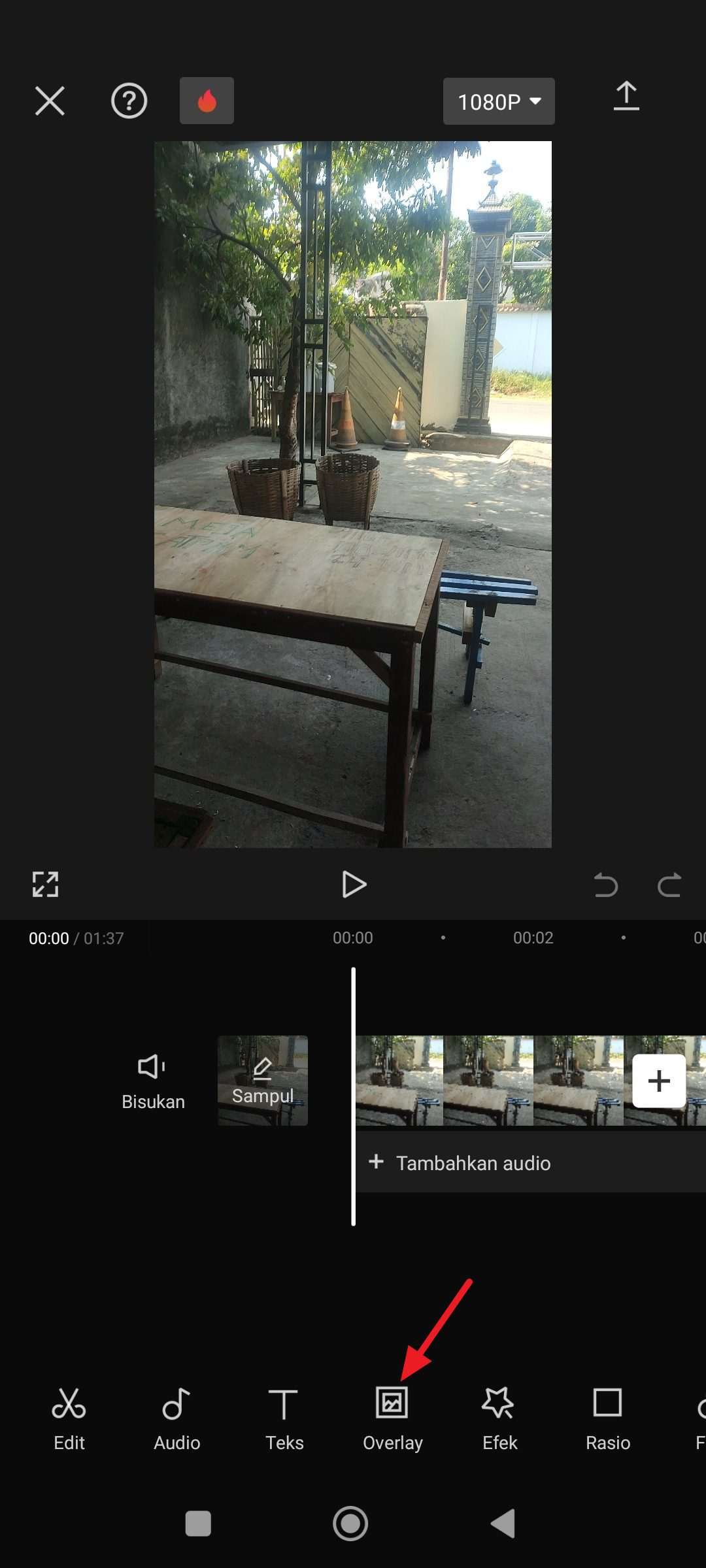
4. Ketuk tambahkan overlay.
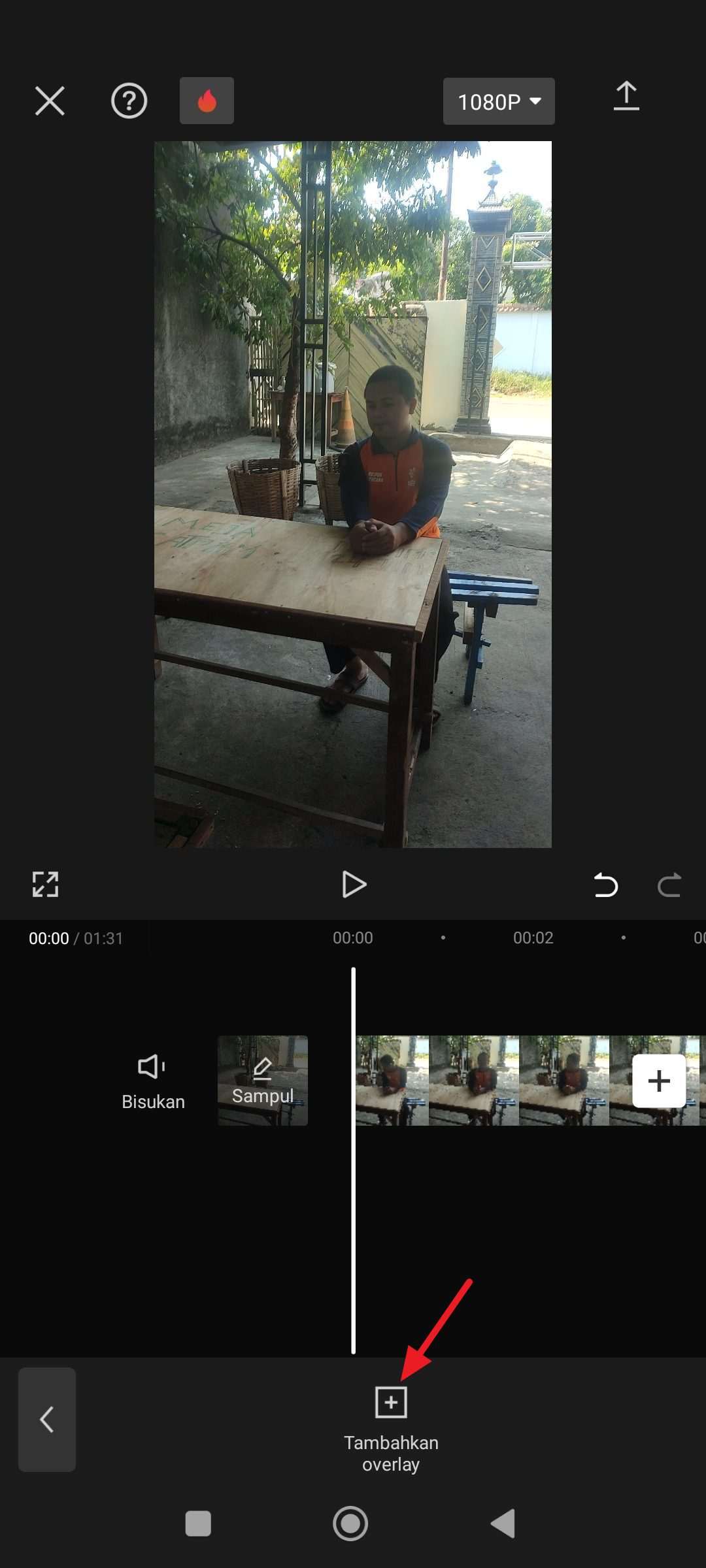
5. Silakan pilih video kedua, kemudian ketuk tambah.
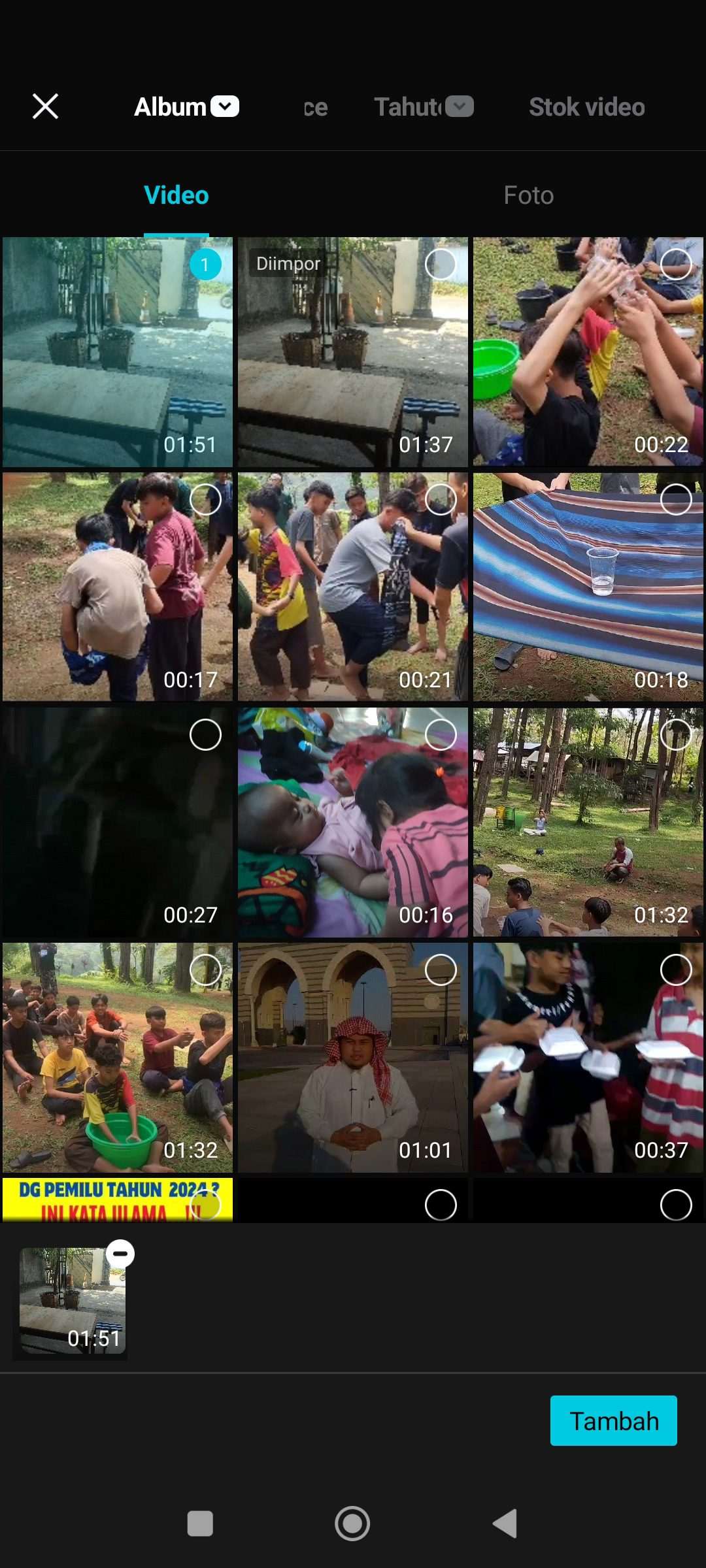
6. Sesuaikan ukuran video kedua dengan video pertama dengan menariknya memenuhi layar.
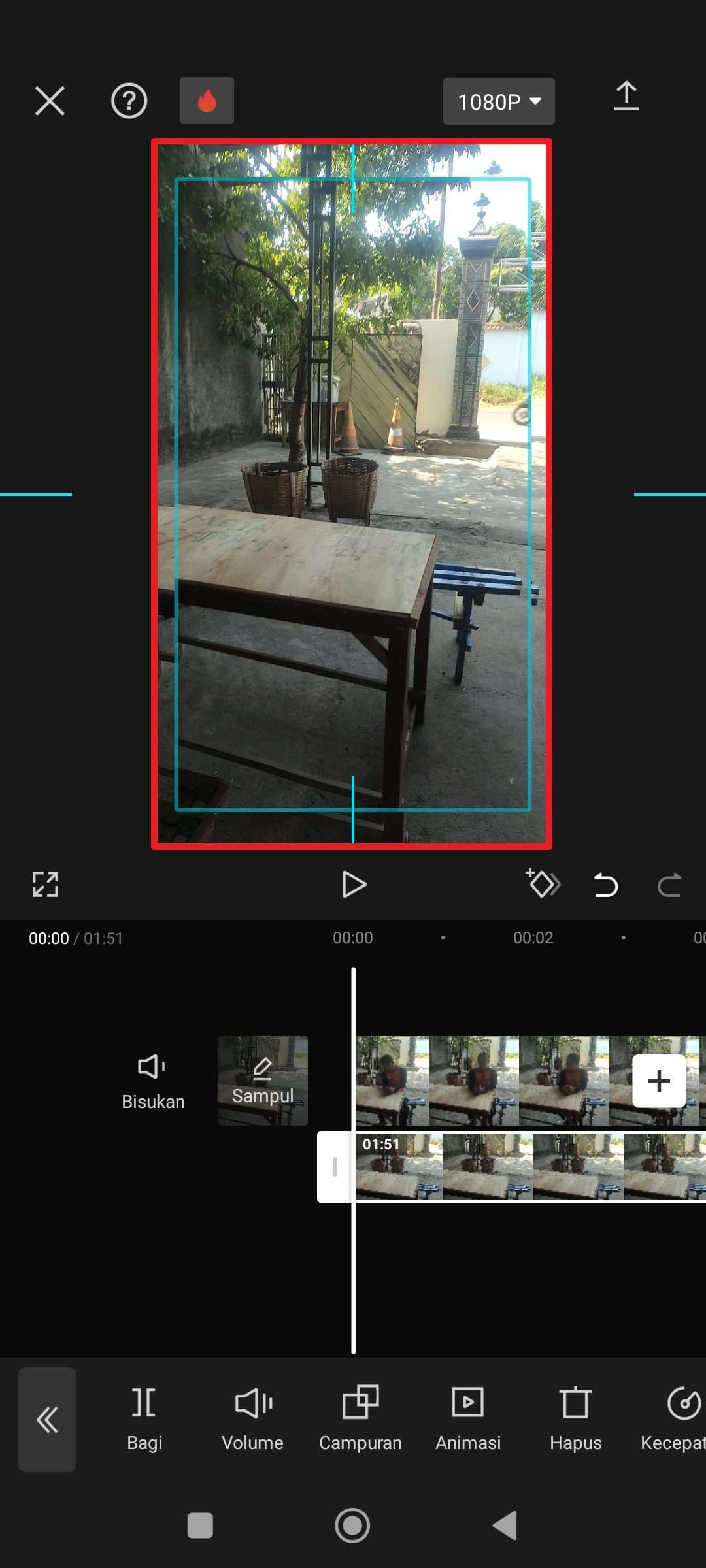
7. Jika ukuran sudah sesuai, silakan pilih tutupi.
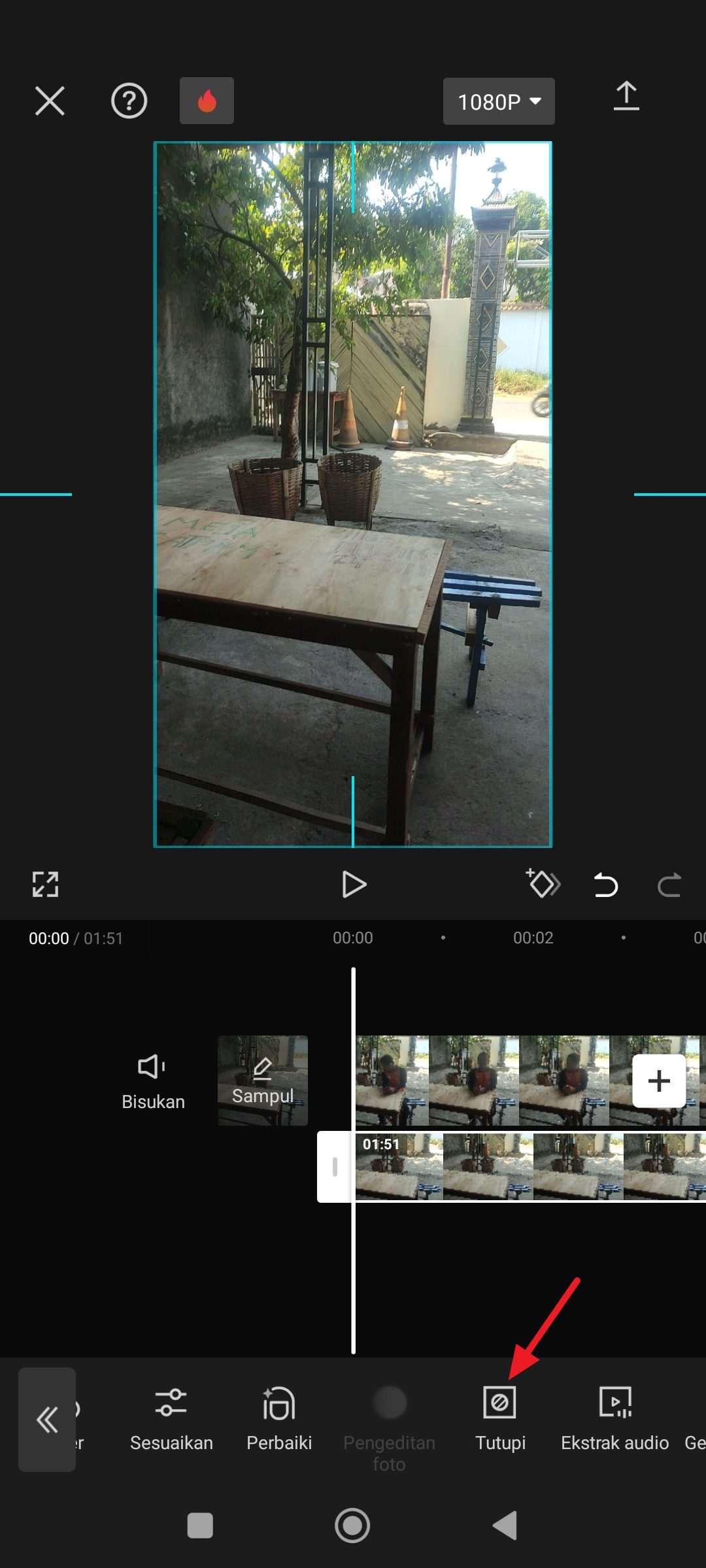
8. Pilih horizontal.
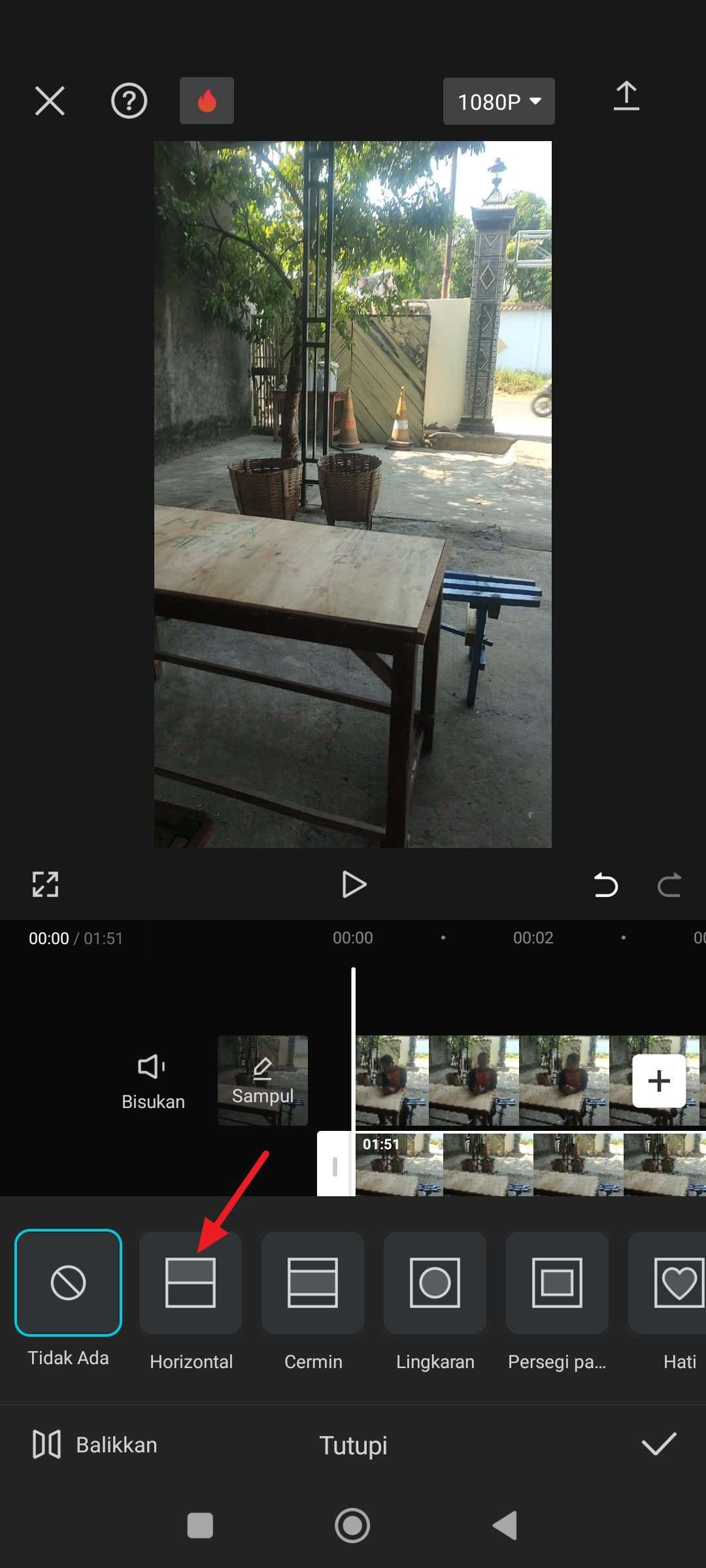
9. Akan muncul garis pemisah, silakan atur posisinya sampai orang yang ada di dalam video terlihat di dalam satu frame. Apabila sudah selesai pengaturannya, silakan ketuk tanda centang di pojok kanan bawah.
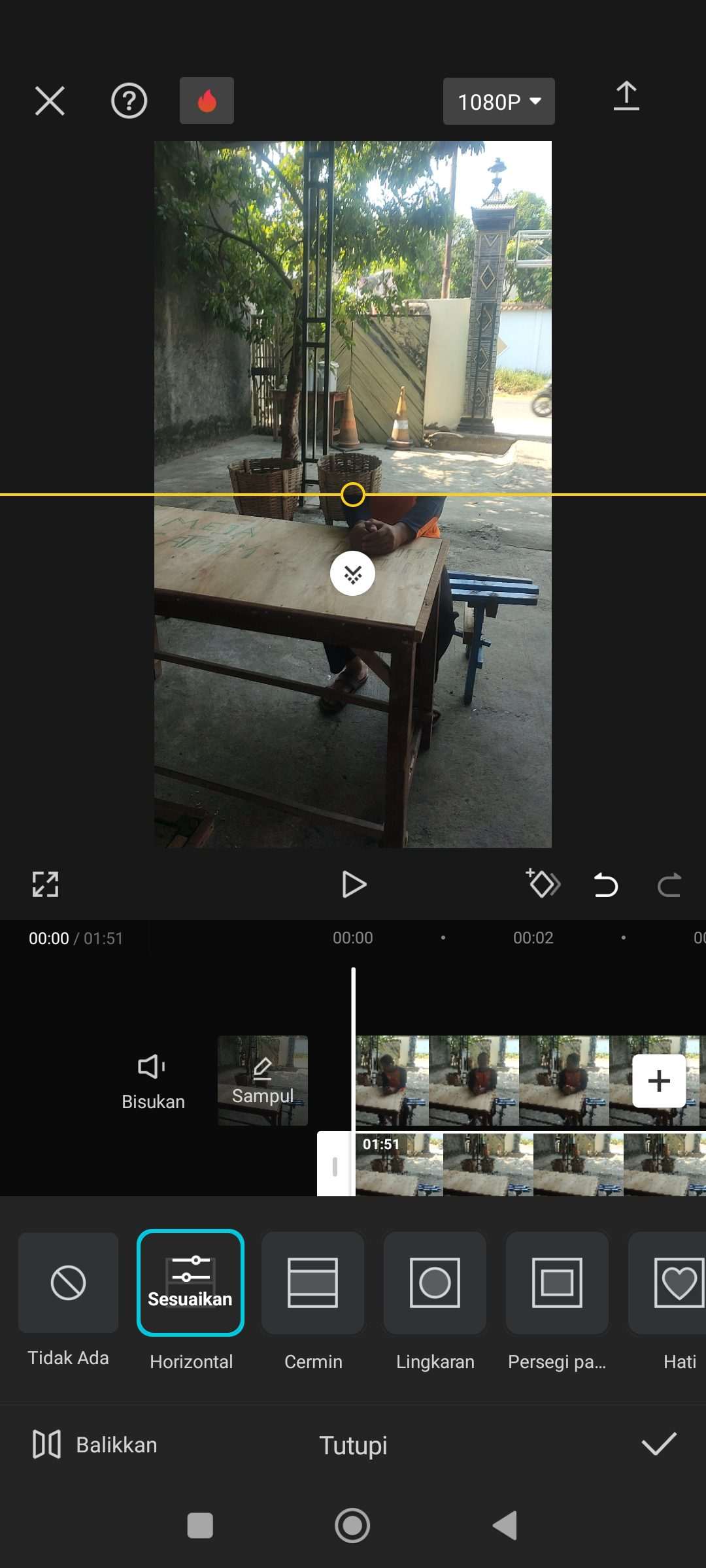
10. Atur durasi video kedua.
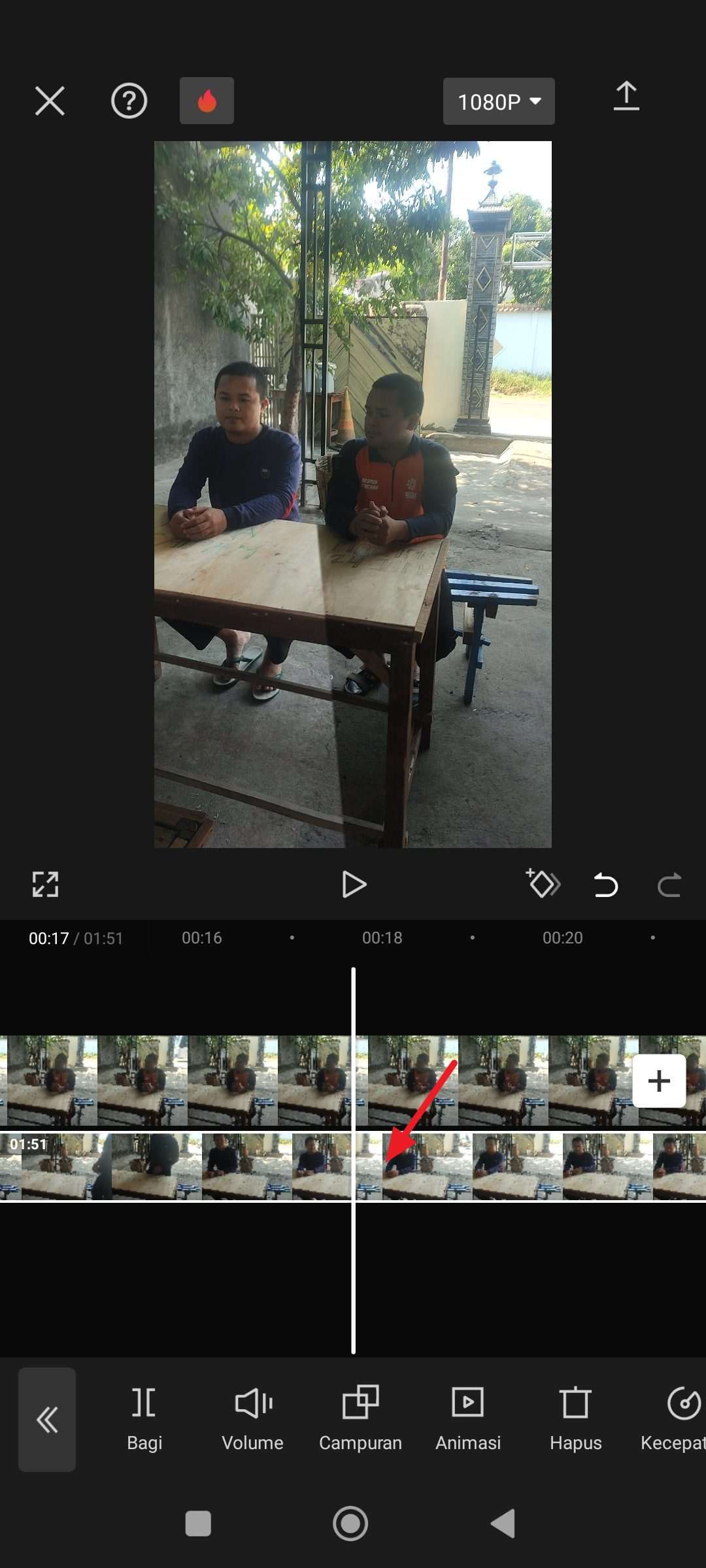
11. Jika pencahayaan kedua video berbeda, silakan ketuk video yang pencahayaannya terlalu terang, kemudian pilih sesuaikan.
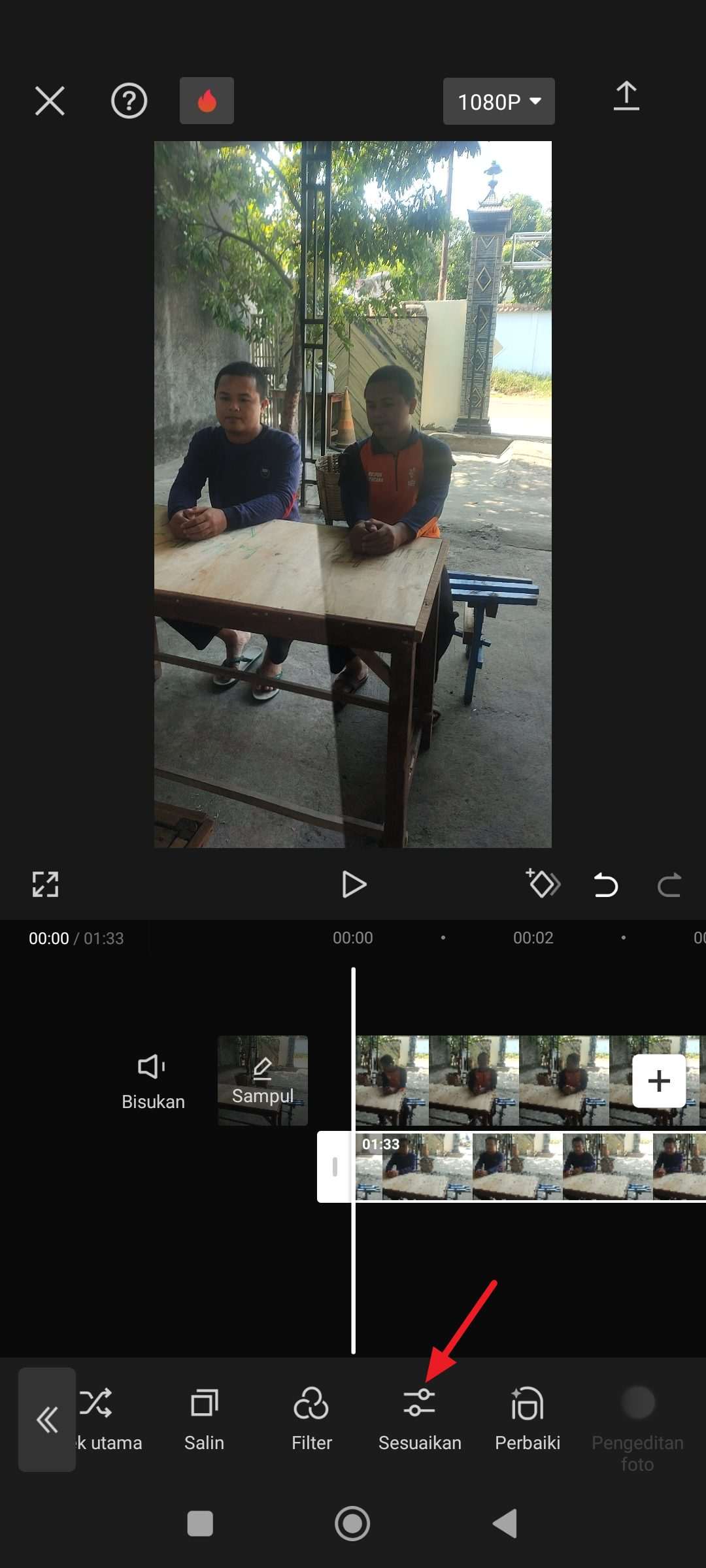
12. Pilih grafik.
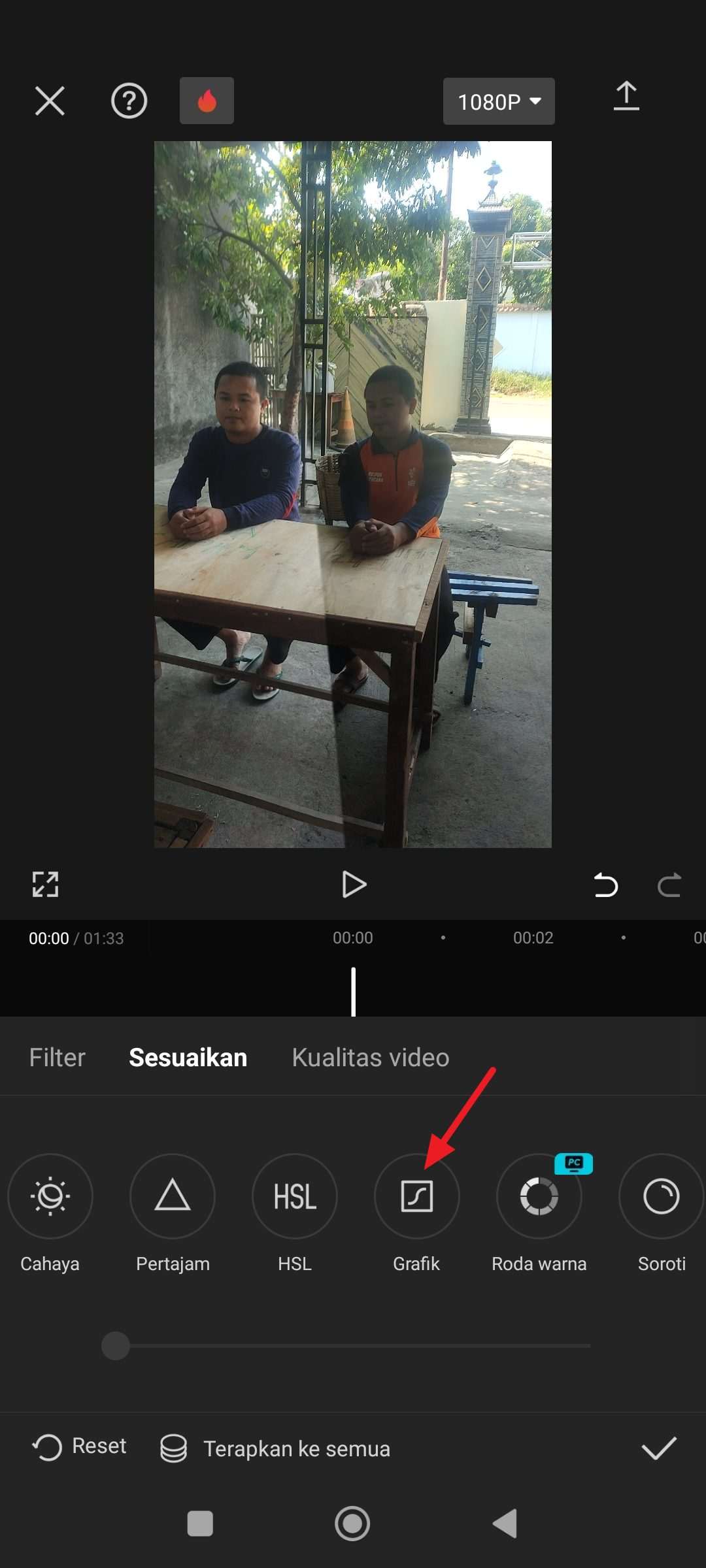
13. Turunkan grafik ke warna gelap hingga sesuai dengan video yang menjadi acuan.
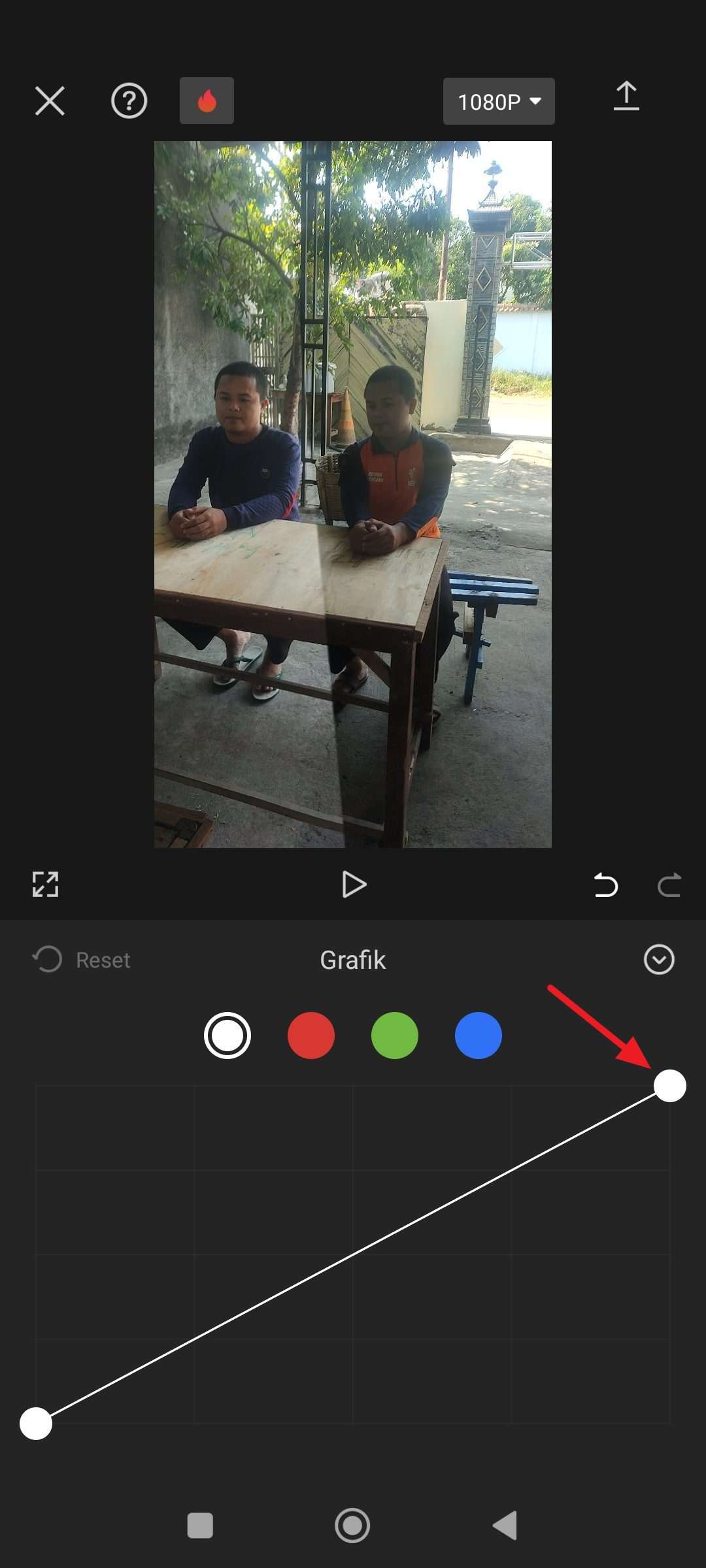
14. Jika sudah selesai, silakan ketuk tanda centang, kemudian ekspor video.
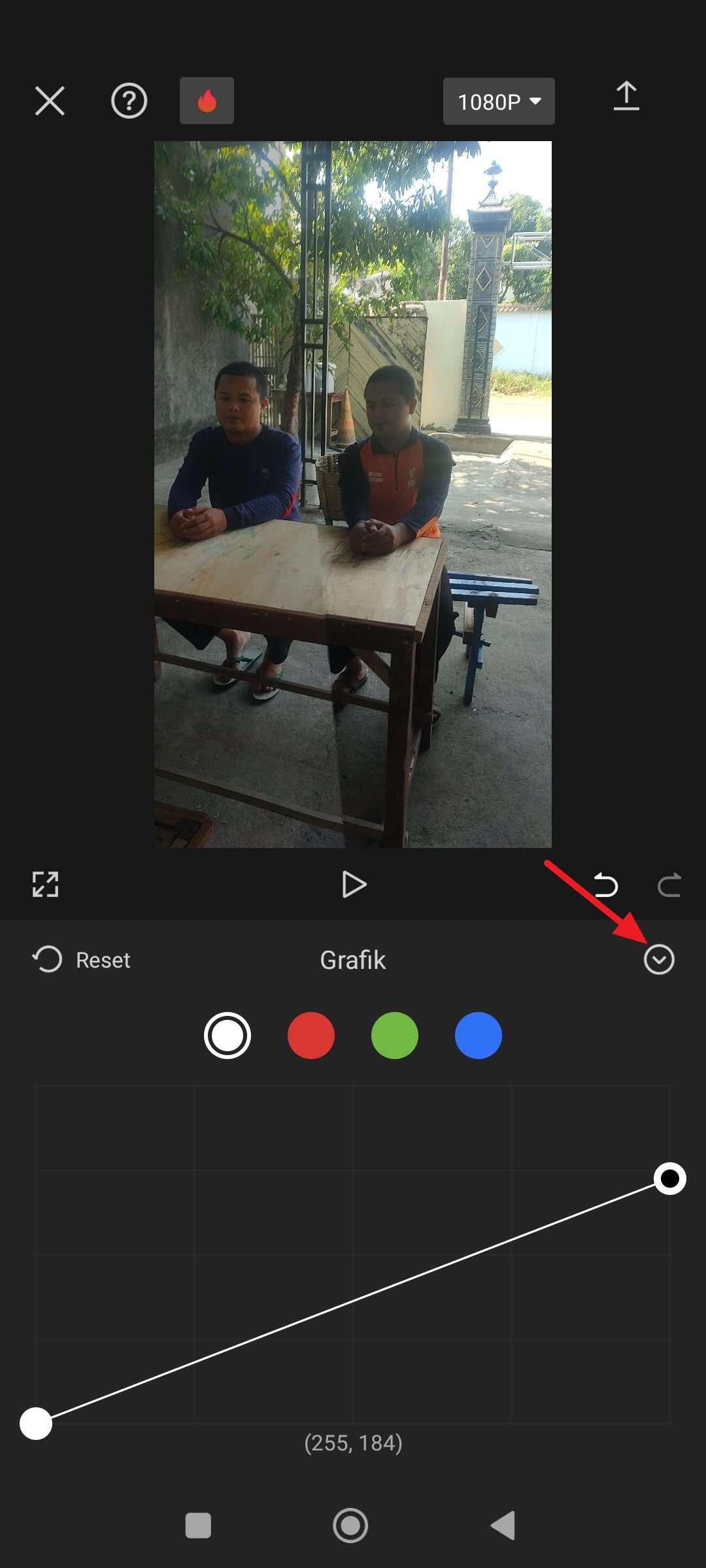
Intinya, untuk membuat video kembar di aplikasi CapCut harus mengambil video di tempat yang sama. Usahakan ketika mengambil video, kamu menggunakan tripod agar kamera tidak mengalami guncangan. Selain itu, pastikan pencahayaan tidak berbeda.
Jika video yang kamu ambil ternyata berbeda pencahayaannya, maka kamu bisa menggunakan beberapa efek yang ada di aplikasi CapCut untuk menyamarkan cahaya yang terlalu terang agar video kesatu dengan video kedua tidak terlalu mencolok perbedaannya.
Dengan menerapkan tutorial yang sudah disebutkan, kamu sudah bisa membuat video kembar kapan pun dan di mana pun tempatnya. Perlu diketahui, membuat video kembar tidak hanya bisa dilakukan di CapCut versi aplikasi, karena kamu juga bisa membuat video kembar di CapCut desktop.
Itulah cara membuat video kembar di aplikasi CapCut dengan mudah, semoga bermanfaat.